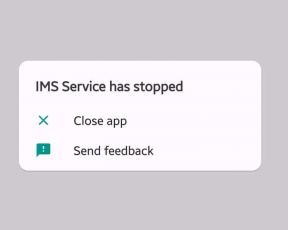पावर यूजर्स के लिए 10 उपयोगी Play Store ऐप ट्रिक्स
अनेक वस्तुओं का संग्रह / / February 14, 2022
Play Store Android पर सबसे उपयोगी ऐप्स में से एक है क्योंकि यह डाउनलोड करने का सबसे बड़ा विश्वसनीय स्रोत है हमारे स्मार्टफ़ोन के लिए Android ऐप्स, लेकिन हम वास्तव में इस पर उपलब्ध कराई गई सभी सुविधाओं का उपयोग नहीं करते हैं अनुप्रयोग।
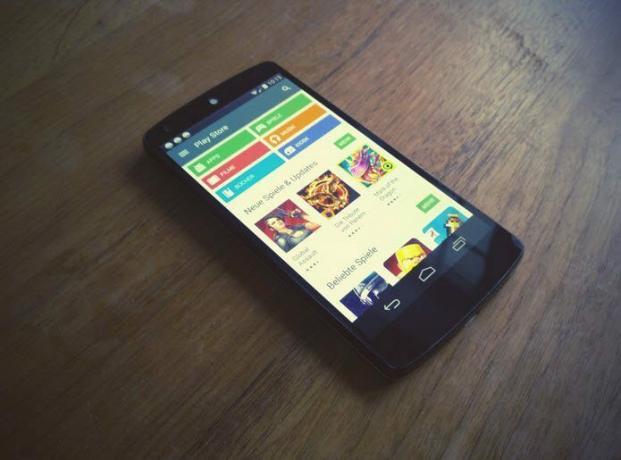
अमेज़ॅन ऐप स्टोर जैसी कई अन्य सेवाएं हैं, एपीके मिरर और अन्य जो उपयोगकर्ताओं को एक मंच प्रदान करते हैं एंड्रॉइड ऐप डाउनलोड करें.
लेकिन Play Store सबसे विश्वसनीय बना हुआ है क्योंकि यह न केवल यह सुनिश्चित करता है कि ऐप्स मैलवेयर मुक्त हों, बल्कि यह सभी ऐप्स के लिए समय पर अपडेट भी प्रदान करता है।
Play Store में भुगतान के साथ-साथ निःशुल्क ऐप्स भी हैं जो हमारे स्मार्टफ़ोन की उत्पादकता को बढ़ाते हैं और नीचे हम चर्चा करने जा रहे हैं अपनी उत्पादकता बढ़ाने के तरीके ऐप स्टोर पर — डाउनलोड करने के लिए बेहतर ऐप्स चुनने में आपकी मदद करना आदि।
छोटी गाड़ी अपडेट के साथ न फंसें
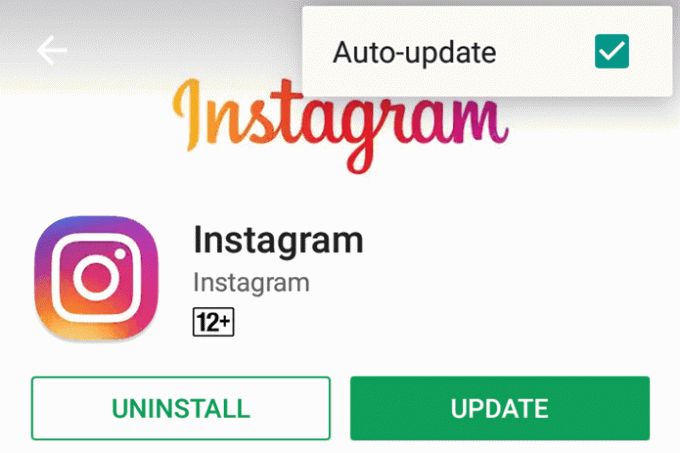
Play Store पर कई डेवलपर्स अपने ऐप्स में अधूरे अपडेट को रोल आउट करने की आदत में हैं, जिसके परिणामस्वरूप बग उपयोगकर्ता के अनुभव को बर्बाद कर देते हैं।
इससे निपटने के लिए, आप Play के अंदर ऐप विंडो में जाकर व्यक्तिगत रूप से ऐसे ऐप्स के लिए ऑटो-अपडेट को बंद करना चुन सकते हैं। स्टोर करें, 'थ्री-डॉट मेन्यू' पर क्लिक करें जो आपको उस ऐप के ऑटो-अपडेट को चालू या बंद करने के लिए एक टॉगल विकल्प देता है - इसे चालू करें बंद।
ऐप को अपडेट करने से पहले प्रासंगिक उपयोगकर्ता समीक्षाएं पढ़ें
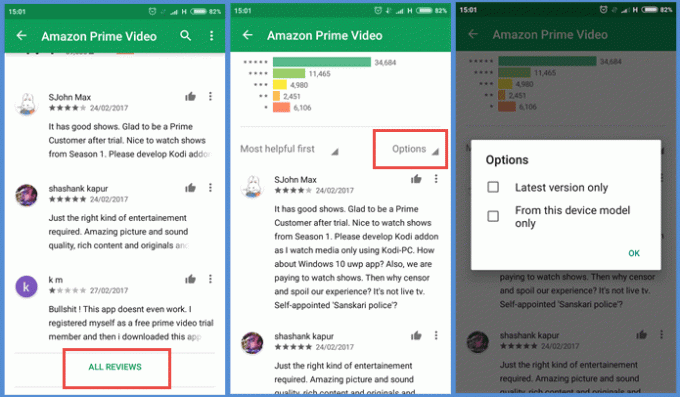
जब भी कोई अपडेट उपलब्ध होता है, तो आप अन्य उपयोगकर्ताओं द्वारा समीक्षाओं की जांच कर सकते हैं ताकि आप इस बारे में बेहतर जानकारी प्राप्त कर सकें कि आप अपडेट के साथ क्या उम्मीद कर सकते हैं या यदि नए अपडेट के साथ कोई समस्या है।
यदि आप उन उपयोगकर्ताओं से समीक्षाएँ देखना चाहते हैं जो आपके समान डिवाइस का उपयोग करते हैं, तो यह भी संभव है।
ऐप विंडो पर समीक्षाओं के लिए नीचे स्क्रॉल करें, पर टैप करें सभी समीक्षाएं, तुम्हे पता चलेगा विकल्प विंडो के दाईं ओर, उस पर क्लिक करें और आपको दो विकल्प दिखाई देंगे - 'केवल नवीनतम संस्करण' और 'से' केवल यह डिवाइस मॉडल' - जिसे चालू करने पर आपको उन उपयोगकर्ताओं की समीक्षाएं मिलेंगी जिनके पास समान डिवाइस है आपका अपना।
अभी तक सार्वजनिक रूप से जारी नहीं किए गए ऐप्स के लिए 'प्रारंभिक पहुंच' प्राप्त करें
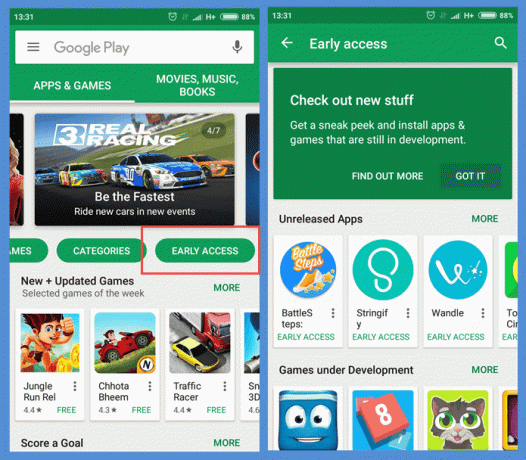
यदि आप उन लोगों में से हैं जो ऐप्स पर अपना हाथ रखने और उनका परीक्षण करने वाले पहले व्यक्ति बनना पसंद करते हैं, तो यह आपके लिए है - पूरी तरह से - और यह बहुत आसान भी है।
Play Store का होमपेज खोलें, आपको टैब मिलेंगे जैसे शीर्ष चार्ट, खेल, श्रेणियाँ और ऐप पर शीर्ष विशेष रुप से प्रदर्शित आइटम के नीचे और अधिक फ़्लोटिंग। तुम्हे पता चलेगा जल्दी पहुँच विकल्प उन टैब में दाईं ओर स्वाइप करके।
जल्दी पहुँच आपको Play Store ऐप के भीतर एक नई विंडो पर ले जाता है जो आपको अरिलीज़ किए गए ऐप्स के साथ-साथ विकास के तहत गेम की एक सरणी को स्थापित और परीक्षण करने का विकल्प देता है।
इंडी ऐप्स खोजें

Google Play पर इंडी ऐप कॉर्नर ऐप के भीतर से एक्सेस नहीं किया जा सकता है - क्योंकि इसमें कोई सीधा विकल्प नहीं है जो आपको ले जाए यह विंडो - लेकिन आप इसे Google खोज पर 'इंडी कॉर्नर' खोजकर एक्सेस कर सकते हैं और पहला लिंक आपको ले जाएगा यह।
छोटे स्टूडियो से गेम को बढ़ावा देने के लिए 'इंडी कॉर्नर' को प्ले स्टोर पर उपलब्ध कराया गया था, जो अन्यथा छायांकित होते हैं लोकप्रिय वाले होमपेज और अन्य समर्पित गेम पेजों पर।
यदि आप एक हैं उत्साही मोबाइल फोन गेमर और इन स्वतंत्र स्टूडियो को आज़माना चाहते हैं, आपके पास इंडी कॉर्नर में से चुनने के लिए सबसे अच्छा है - Google द्वारा क्यूरेट किया गया।
Google Play खरीदारी प्रतिबंधित करें

यदि आपके डिवाइस में a अंगुली - छाप परीक्षण यंत्र, जो कि सभी नए स्मार्टफ़ोन को अनलॉक करने का सामान्य तरीका बन गया है बाजार में, आप अपने Play Store खाते को अपने साथ सुरक्षित करके अनधिकृत खरीदारी से बचा सकते हैं बायोमेट्रिक
बस Play Store ऐप की सेटिंग में जाएं, नीचे स्क्रॉल करें और आपको इसके लिए टॉगल विकल्प मिलेगा फ़िंगरप्रिंट प्रमाणीकरण 'उपयोगकर्ता नियंत्रण' के तहत।
डिफ़ॉल्ट रूप से, 12 साल और उससे कम उम्र के लिए रेट किए गए किसी भी ऐप को खरीदने के लिए प्रमाणीकरण की आवश्यकता होती है। इसके अलावा - पर टैप करके खरीद के लिए प्रमाणीकरण की आवश्यकता है विकल्प - आप यह सेट कर सकते हैं कि क्या आप चाहते हैं कि ऐप सभी खरीद के लिए प्रमाणीकरण मांगे या हर 30 मिनट में या कभी भी इसके लिए न पूछें।
बीटा टेस्टर बनें और शुरुआती अपडेट पाएं

लगभग सभी लोकप्रिय ऐप्स में बीटा टेस्टर के लिए जगह होती है, जो अनिवार्य रूप से इसके लिए अपडेट प्राप्त करते हैं बीटा में एक ऐप चरण - वह तब होता है जब डेवलपर अपडेट में नई सुविधाओं को सार्वजनिक रूप से रोल आउट करने के लिए तैयार नहीं होता है और बीटा अपडेट पर प्रतिक्रिया चाहता है।
इस तरह, एक ऐप को बेहतर बनाया जा सकता है और किसी भी बग को अपडेट के बड़े पैमाने पर रोलआउट से पहले ठीक किया जा सकता है।
आप केवल Play Store पर ऐप के पेज पर जाकर स्क्रॉल करके ऐप के लिए बीटा टेस्टर बन सकते हैं नीचे से नीचे तक और यदि वे बीटा टेस्टर साइन अप कर रहे हैं, तो आप इसे ऐप के नीचे देखेंगे पृष्ठ।
यदि बीटा प्रोग्राम भर गया है तो आपको भी सूचित किया जाएगा। कुछ अपडेट अस्थिर हैं क्योंकि बीटा अपडेट अभी भी प्रगति पर हैं।
बीटा टेस्टर बनना बाध्यकारी नहीं है और यदि आप एक होना पसंद नहीं करते हैं, तो आपके पास बीटा टेस्टर प्रोग्राम से बचने और किसी अन्य सामान्य उपयोगकर्ता की तरह ऐप का उपयोग करने के लिए वापस जाने का विकल्प है - निश्चित रूप से बीटा अपडेट को घटाएं।
माता-पिता का नियंत्रण सेट करें

यदि आपका परिवार संबंधित जरूरतों को पूरा करने के लिए उसी एंड्रॉइड-संचालित टैबलेट का उपयोग करता है या आप अपना डिवाइस बच्चों को सौंपते हैं उनके लिए Play Store से कुछ गेम या ऐप्स का आनंद लेने के लिए, फिर फ़िंगरप्रिंट प्रमाणीकरण के अलावा चर्चा की गई के ऊपर, माता-पिता का नियंत्रण स्थापित करना उपयोगी भी हो सकता है।
इसके लिए भी आपको Play Store ऐप सेटिंग पेज पर जाकर स्क्रॉल करना होगा माता पिता द्वारा नियंत्रण 'उपयोगकर्ता नियंत्रण' के तहत पाया गया।
एक बार जब आप माता-पिता के नियंत्रण स्विच को चालू कर देते हैं, तो आप 'ऐप्स और गेम्स', 'फ़िल्म्स' और 'म्यूज़िक' जैसी श्रेणियों पर लगाए जाने वाले प्रतिबंध के स्तर को नियंत्रित कर सकते हैं।
प्रतिबंध स्तरों में ऐप्स और गेम्स के लिए '3+ के लिए रेटेड' से '18+ के लिए रेटेड' और 'सभी को अनुमति दें, जिसमें बिना रेटिंग के' शामिल हैं; फिल्मों के लिए 'यू' से 'एस'; और संगीत के लिए 'सामग्री प्रदाताओं द्वारा मुखर यौन के रूप में चिह्नित संगीत' को प्रतिबंधित करने के लिए एक टॉगल बटन।
आपको याद रखने में मदद करने के लिए इच्छा सूची

यह काफी आत्म-व्याख्यात्मक है। Play Store आपको अपनी इच्छा सूची में ऐप्स, गेम, मूवी, किताबें, संगीत जोड़ने की अनुमति देता है, जिसे बाद में इन चीज़ों को Play Store पर या अन्यथा खरीदने के लिए संदर्भित किया जा सकता है।
यदि आप Play Store से कोई विशेष फिल्म, संगीत या पुस्तक खरीदने की योजना नहीं बनाते हैं, तो भी इच्छा सूची बनाए रखना मददगार हो सकता है, क्योंकि यह बाद के चरण में अनुस्मारक के रूप में काम कर सकता है।
इंस्टॉल किए गए ऐप्स के आइकन होम स्क्रीन पर दिखने से रोकें

जब भी आप Play Store के माध्यम से कोई नया ऐप इंस्टॉल करते हैं, तो ऐप आइकन आपके डिवाइस की होम स्क्रीन पर एक शॉर्टकट बनाता है, जो एक हो सकता है कभी-कभी थोड़ी परेशानी होती है, खासकर यदि आप एक अव्यवस्था मुक्त होम स्क्रीन विंडो पसंद करते हैं या आप बहुत सारे ऐप इंस्टॉल कर रहे हैं एक बार।
इससे निपटना पहले से आसान नहीं हो सकता। Play Store सेटिंग्स पर जाएं, आपको एक टॉगल विकल्प मिलेगा - होम स्क्रीन पर आइकन जोड़ें - जिसे टॉगल करने पर होम स्क्रीन पर शॉर्टकट बनाने से नए ऐप्स अक्षम हो जाएंगे।
अपने Play Store ऐप को अप टू डेट रखना

यदि आपको अपने Android-संचालित स्मार्टफोन के लिए एक नए ऐप की आवश्यकता है तो Play Store गो-टू ऐप है और इसे हर समय अपडेट रखना उचित है।
हालाँकि Play Store अपने आप अपडेट हो जाता है, लेकिन अगर किसी कारण से यह आपके डिवाइस पर नहीं आता है या आपको ऐप का उपयोग करने में समस्या आ रही है, तो आप आगे बढ़ सकते हैं और ऐप के अंदर सेटिंग्स के माध्यम से इसकी जांच कर सकते हैं।
आपको 'अबाउट' सेक्शन के तहत सेटिंग पेज के नीचे 'प्ले स्टोर वर्जन' मिलेगा। यदि आप उस पर टैप करते हैं, तो ऐप सूचित करेगा कि क्या अपडेट की आवश्यकता है या आपका Play Store ऐप पहले से अद्यतित है।
उम्मीद है कि ये टिप्स और ट्रिक्स आपके लिए उपयोगी थे और हमने कुछ भी नहीं छोड़ा। यदि आप Play Store के लिए और उपयोगी टिप्स और ट्रिक्स जानते हैं तो हमें नीचे कमेंट में बताएं।
अंतिम बार 03 फरवरी, 2022 को अपडेट किया गया
उपरोक्त लेख में सहबद्ध लिंक हो सकते हैं जो गाइडिंग टेक का समर्थन करने में मदद करते हैं। हालांकि, यह हमारी संपादकीय अखंडता को प्रभावित नहीं करता है। सामग्री निष्पक्ष और प्रामाणिक रहती है।

द्वारा लिखित
बाइक उत्साही, यात्री, ManUtd अनुयायी, सेना बव्वा, शब्द-स्मिथ; दिल्ली विश्वविद्यालय, एशियन कॉलेज ऑफ जर्नलिज्म, कार्डिफ विश्वविद्यालय के पूर्व छात्र; एक पत्रकार इन दिनों तकनीक की सांस ले रहा है।